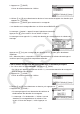User Manual
11-9
2. Appuyez sur 1(SAVE).
L’écran de sélection de dossier s’affi che.
3. Utilisez f et c pour sélectionner le dossier où vous voulez enregistrer les données, puis
appuyez sur 1(OPEN).
4. Appuyez sur 1(SAVE) pour commencer la sauvegarde.
• Les données sont sauvegardées dans un fichier nommé BACKUP.g2m.
Le message « Complet! » apparaît lorsque l’opération est terminée.
Appuyez sur J pour revenir à l’écran affiché à l’étape 1.
Le message suivant apparaît s’il y a déjà des données de sauvegarde dans la mémoire de
stockage.
Appuyez sur 1(Oui) pour sauvegarder les données ou sur 6(Non) pour abandonner
l’opération.
Une « Mémoire pleine » se produit si l’espace disponible dans la mémoire de stockage est
insuffisant pour une sauvegarde complète des données.
u Pour rétablir les données de sauvegarde dans la mémoire principale
1. Sur l’écran initial du mode MEMORY, appuyez sur 4(BKUP).
• Sur l’écran qui apparaît vous pouvez vérifier s’il y a ou non des données de sauvegarde
dans la mémoire de stockage.
2. Appuyez sur 2(LOAD).
L’écran de sélection de dossier s’affi che.
3. Utilisez f et c pour sélectionner un dossier, puis appuyez sur 1(OPEN).
4. Appuyez sur 1(LOAD). *
1
• Un message apparaît vous demandant de confirmer le
rétablissement des données de sauvegarde.
*
1
Le message « Pas de données » s’affiche si aucune
donnée n’est sauvegardée dans la mémoire. Pour
revenir à l’écran de l’étape 1, il suffit d’appuyer sur
J.